很多网友不知道cdr怎么转换成psd,cdr文件是CorelDraw软件制作生成的矢量图文件格式,psd格式是PhotoShop软件制作生成的矢量图文件格式,有时候为了方便查看和编辑需要将cdr格式的文件转换为psd格式的文件,那么具体应该怎么操作才能实现这一格式转换呢?今天就为大家分享这个cdr转ps的详细教程,希望能够帮助到有需要的网友。
cdr转换成psd详细教程
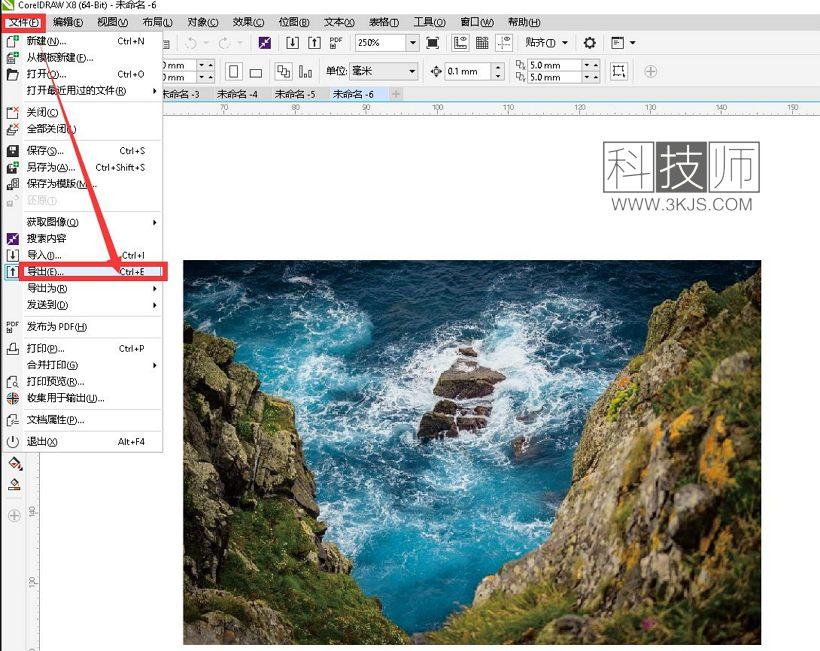
1、在CorelDraw软件中打开cdr格式的文件,接着如上图所示,我们点击菜单栏的“文件”,然后点击弹出菜单中的“导出”;
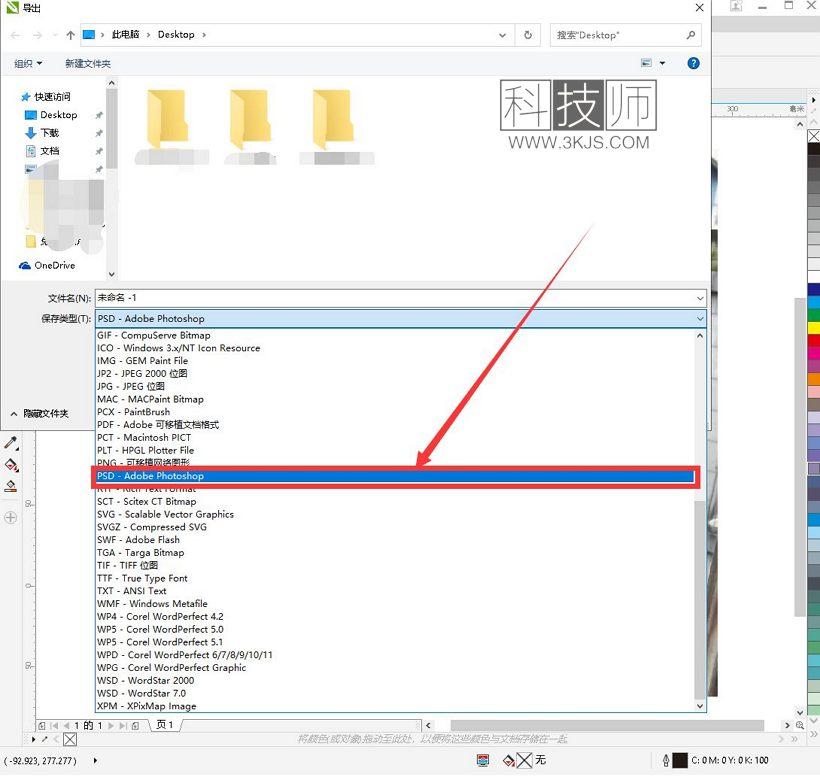
2、接下来会打开导出保存窗口,如上图所示,我们点击保存类型的下拉菜单,然后将保存类型选择为PSD,设置好保存文件名后保存;

3、接着会弹出如上图所示的转换为位图窗口,如果想要在ps文件中保留图层,那么需要勾选“保留图层”选项,最后点击“确定”保存,即可将cdr格式的文件转换为psd格式的文件了。











![爱贝壳内容同步助手 - 多平台内容发布和管理工具[Chrome]](https://www.3kjs.com/wp-content/uploads/2025/04/iScreen-Shoter-Google-Chrome-250424052645-200x150.webp)

